Comment recadrer les dimensions d'une vidéo dans CapCut sur un ordinateur de bureau et en ligne
Lorsque vous souhaitez télécharger une vidéo en ligne pour la partager ou l'envoyer via des applications, vous devrez peut-être vous concentrer sur des parties spécifiques de votre séquence, supprimer des éléments indésirables ou adapter votre contenu à différents rapports hauteur/largeur. Pour résoudre ce problème, vous devez modifier la taille de la vidéo. CapCut est un programme de montage vidéo très apprécié, flexible et intuitif, comprenant une fonction de recadrage. Dans cet article, nous utiliserons CapCut pour recadrer des vidéos sur les versions de bureau et en ligne. Plongeons-nous et explorons en détail le monde du recadrage vidéo avec CapCut !
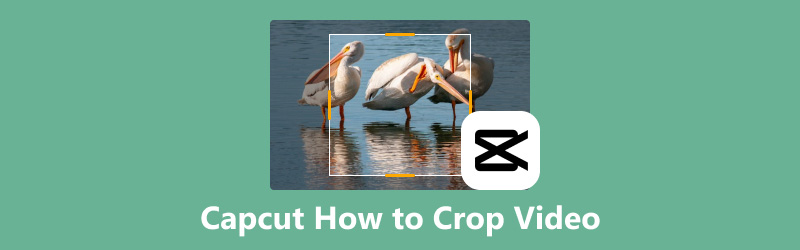
- LISTE DES GUIDES
- Partie 1. Étapes pour recadrer une vidéo dans CapCut à l'aide de la version de bureau
- Partie 2. Étapes pour recadrer une vidéo dans CapCut à l'aide de la version en ligne
- Partie 3. Alternative à CapCut pour recadrer des vidéos sur Windows et Mac
- Partie 4. FAQ
Partie 1. Étapes pour recadrer une vidéo dans CapCut à l'aide de la version de bureau
La version de bureau de CapCut propose des fonctionnalités de recadrage vidéo intuitives qui vous permettent de recadrer et d'ajuster facilement les images vidéo. Elle offre un contrôle précis du rapport hauteur/largeur et des dimensions de recadrage de la vidéo, permettant un redimensionnement transparent pour diverses plateformes comme Instagram, TikTok ou YouTube. CapCut peut également gérer plusieurs formats de fichiers et sorties haute résolution, ce qui en fait un outil flexible pour les besoins de montage vidéo.
La version de bureau de CapCut est dotée de nombreuses fonctionnalités qui facilitent le montage vidéo. Voici comment recadrer votre vidéo à l'aide de la version de bureau :
Commencez par télécharger et installer CapCut sur votre bureau à partir du site officiel. Une fois installé, ouvrez l'application. Cliquez sur Créer un projet pour entrer dans l'interface de la fenêtre d'édition.
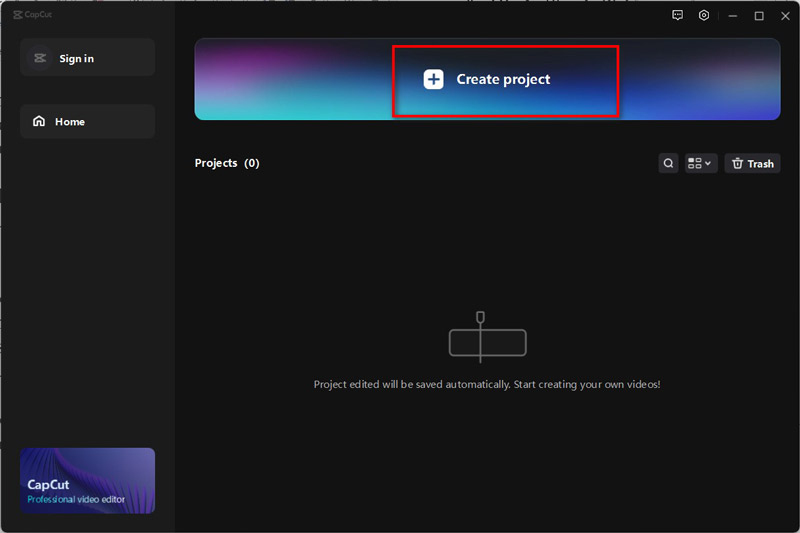
Choisissez la vidéo de votre ordinateur que vous souhaitez recadrer en cliquant sur le bouton Importer bouton.
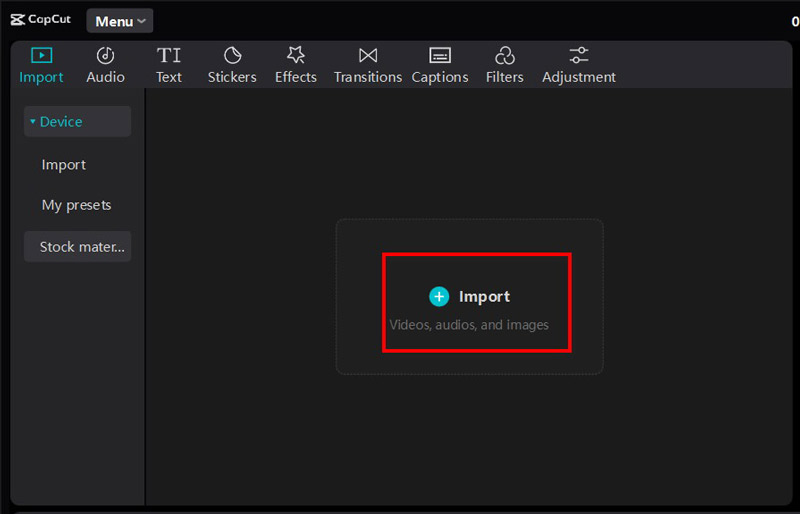
Depuis la médiathèque, faites glisser et déposez votre vidéo sur la chronologie en bas de l'écran.
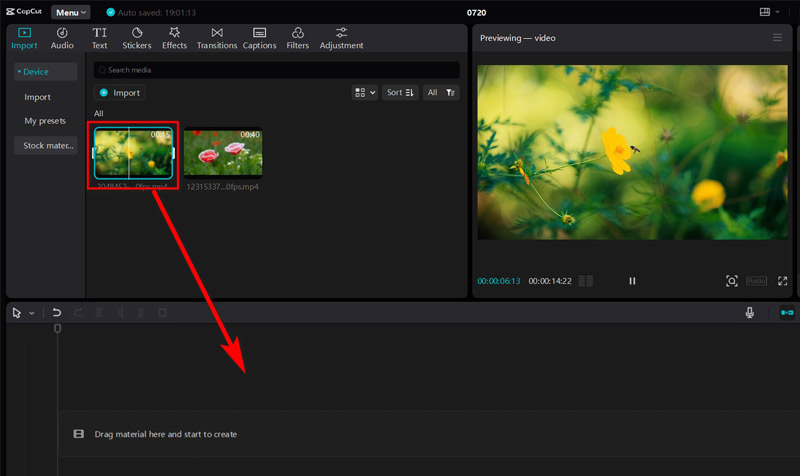
Dans la barre d'outils, recherchez et cliquez sur l'icône Redimensionner outil. Cela ouvrira une nouvelle fenêtre avec des options de recadrage. Vous verrez une option de recadrage dans la barre d'outils à côté de la chronologie.
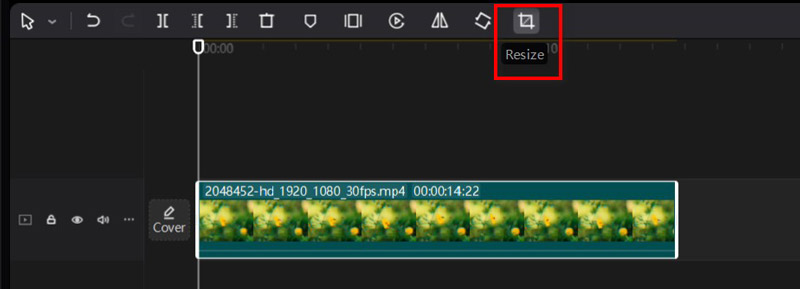
Avec l'éditeur vidéo CapCut, vous avez la possibilité de recadrer des vidéos comme vous le souhaitez.
Vous pouvez facilement ajuster le cadre en faisant glisser n'importe quel côté ou coin du rectangle.
Alternativement, vous pouvez choisir un ratio spécifique, puis ajuster le rectangle pour enregistrer les sections souhaitées. Une fois que vous êtes satisfait, cliquez simplement sur Confirmer pour enregistrer les modifications.
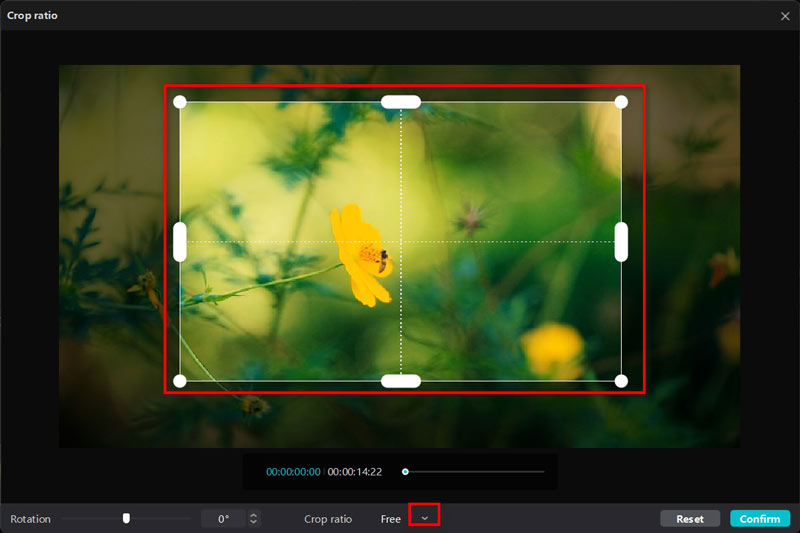
Après le recadrage, cliquez sur le Exporter pour sélectionner le format de sortie, la résolution du fichier, le débit binaire, le codec, la fréquence d'images, etc., et enregistrez votre vidéo éditée à l'emplacement souhaité en cliquant sur Exporter.
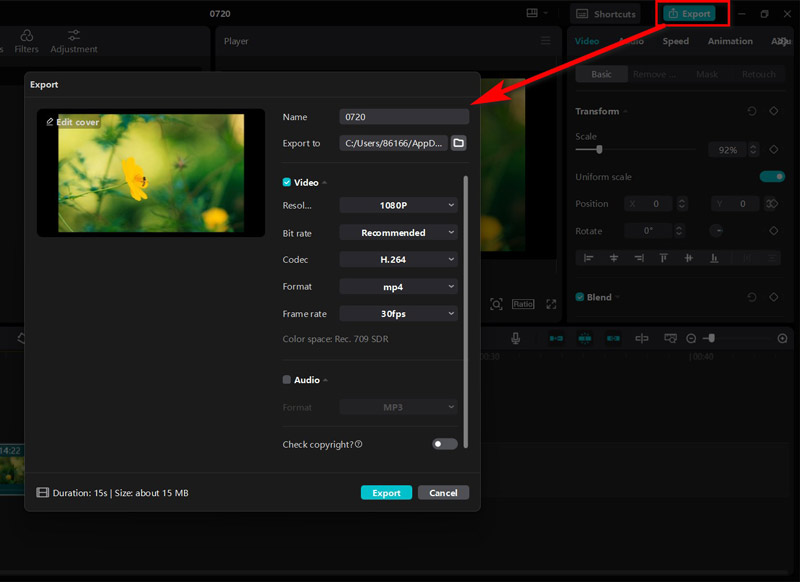
L'utilisation de la version de bureau de CapCut pour recadrer des vidéos est une expérience fluide. L'interface est intuitive et l'outil de recadrage est simple. L'inconvénient est que la version gratuite présente certaines limitations en termes de qualité d'exportation, mais dans l'ensemble, c'est un outil puissant pour les besoins de montage vidéo de base.
Partie 2. Étapes pour recadrer une vidéo dans CapCut à l'aide de la version en ligne
Si vous ne souhaitez pas télécharger CapCut, vous pouvez essayer CapCut directement en ligne pour modifier la taille de la vidéo. Voici comment recadrer votre vidéo à l'aide de CapCut en ligne :
Accédez au site officiel de CapCut et accédez à l'éditeur en ligne en cliquant sur Essayer CapCut en ligne dans le coin supérieur droit. N'oubliez pas de vous connecter à votre compte CapCut.
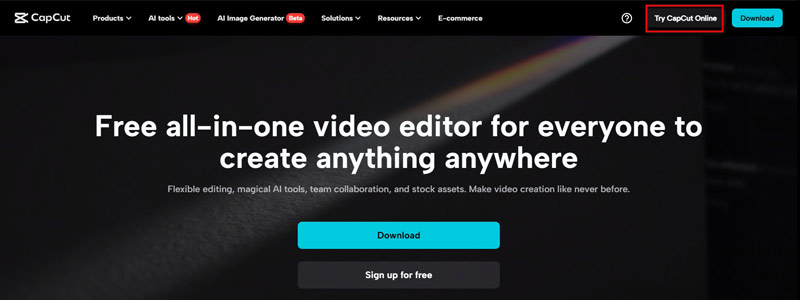
Clique sur le Nouveau vidéo pour accéder à votre fenêtre d'édition vidéo. Faites glisser votre fichier vidéo depuis votre appareil, Dropbox ou Google Drive vers la chronologie de cet outil. Ou cliquez sur Cliquez pour télécharger.
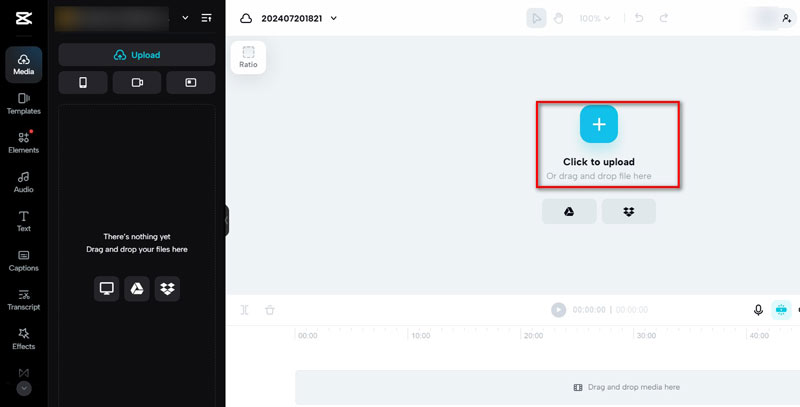
Cliquez sur ce fichier vidéo dans la fenêtre d'aperçu. Une barre flottante apparaîtra et vous devrez sélectionner le fichier Recadrer option.
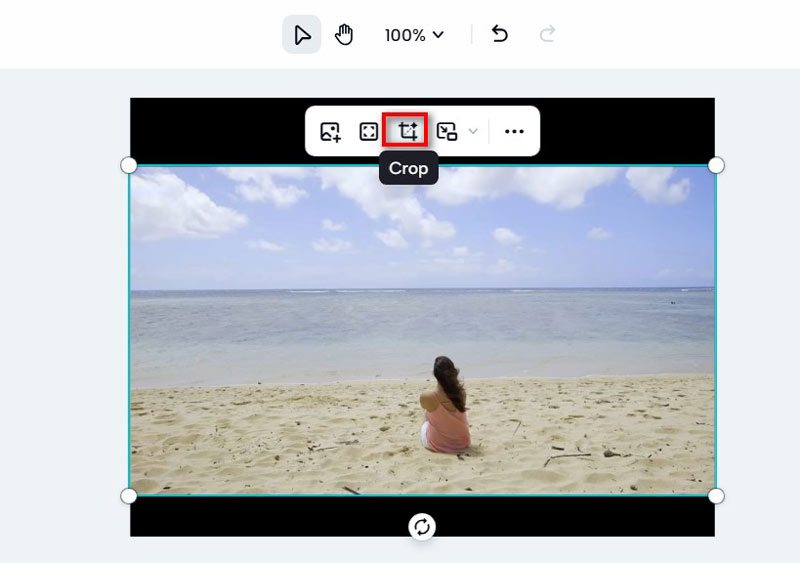
Ensuite, vous pouvez ajuster la taille de la zone de recadrage en fonction de vos besoins en cliquant et en faisant glisser ses coins ou ses bords dans les fenêtres de recadrage. Pour déplacer la zone autour de l'image vidéo, vous pouvez également cliquer et faire glisser son centre.
N'oubliez pas également de sélectionner le rapport hauteur/largeur parmi Personnalisé, Rapport hauteur/largeur d'origine, 9:16, 1:1, 3:4, 4:3, etc.
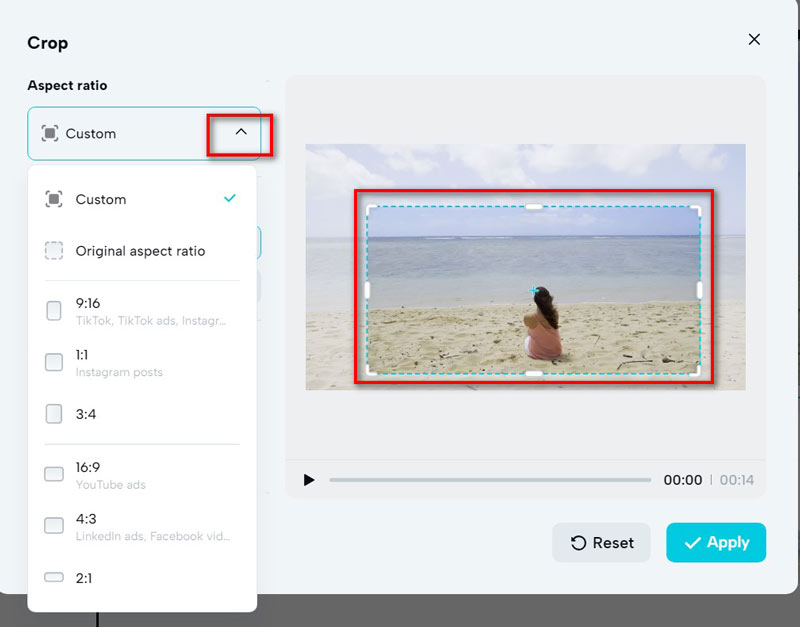
Une fois que vous êtes satisfait de votre récolte, cliquez sur le bouton Appliquer bouton dans l'option de recadrage. Le recadrage sera appliqué à votre clip vidéo de la chronologie.
Vérifiez l'apparence de la vidéo recadrée à l'aide de la fenêtre d'aperçu. Pour vous assurer que le recadrage couvre la zone prévue pendant toute la durée du clip, vous pouvez lire la vidéo.
Enfin, cliquez sur Exporter dans le coin supérieur droit pour commencer à partager ou à télécharger votre vidéo recadrée.
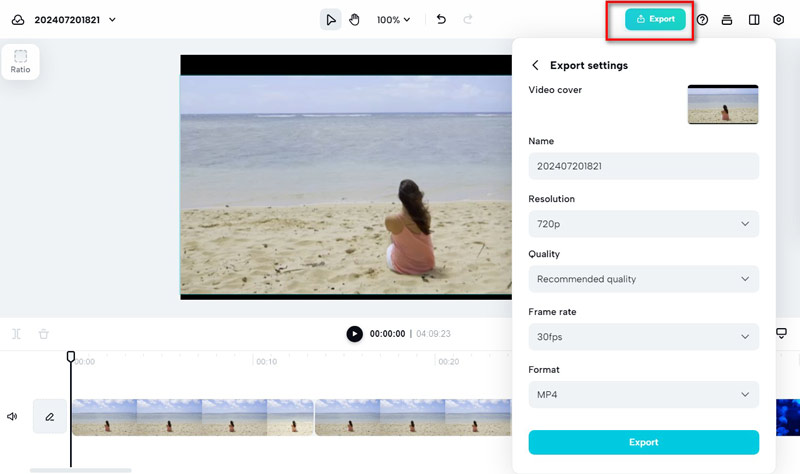
La version en ligne de CapCut est étonnamment robuste et conviviale. C'est une excellente option si vous avez besoin d'effectuer des modifications rapides sans télécharger de logiciel. Cependant, en fonction de votre connexion Internet, elle peut être un peu lente et certaines fonctionnalités avancées ne sont disponibles que dans la version de bureau.
Partie 3. Alternative à CapCut pour recadrer des vidéos sur Windows et Mac
Si vous recherchez des alternatives à CapCut pour recadrer des vidéos sur Windows 11/10/8/7 et macOS, pensez à ArkThinker Convertisseur Vidéo UltimeCet outil offre de puissantes fonctionnalités de montage vidéo et une expérience utilisateur fluide, notamment un outil de recadrage vidéo. Il vous permet de découper une vidéo pour supprimer les parties indésirables et d'ajuster le rapport hauteur/largeur. En outre, il prend en charge plus de 1 000 formats vidéo et le traitement par lots pour vous faire gagner beaucoup de temps.
Plus important encore, cette alternative à CapCut est un outil d'édition vidéo complet qui prend en charge l'amélioration vidéo, la suppression du filigrane vidéo, le compresseur vidéo, etc.
Téléchargez et installez gratuitement ArkThinker Video Converter Ultimate. Une fois l'installation terminée, ouvrez le logiciel de recadrage vidéo.
Ensuite, cliquez sur le Ajouter des fichiers bouton pour importer la vidéo que vous souhaitez recadrer.
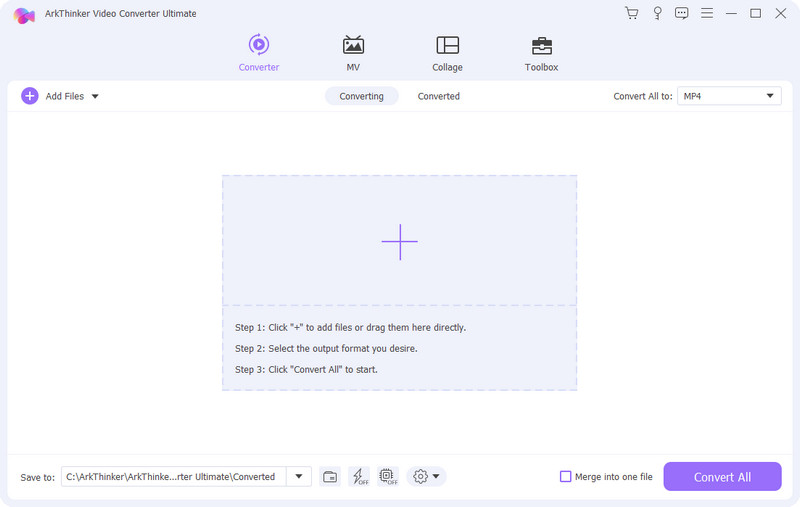
Sélectionnez l'icône d'édition pour accéder à l' Rotation et recadrage languette.
Ici, cliquez et faites glisser les coins ou les bords de la zone de recadrage pour recadrer cette vidéo selon vos besoins. Vous pouvez également ajuster directement la valeur de la zone de recadrage.
Pour le format d'image, vous pouvez choisir parmi des options prédéfinies telles que 16:9 ou 4:3 ou en saisissant des valeurs personnalisées. Vous pouvez également choisir un mode de zoom pour votre vidéo.
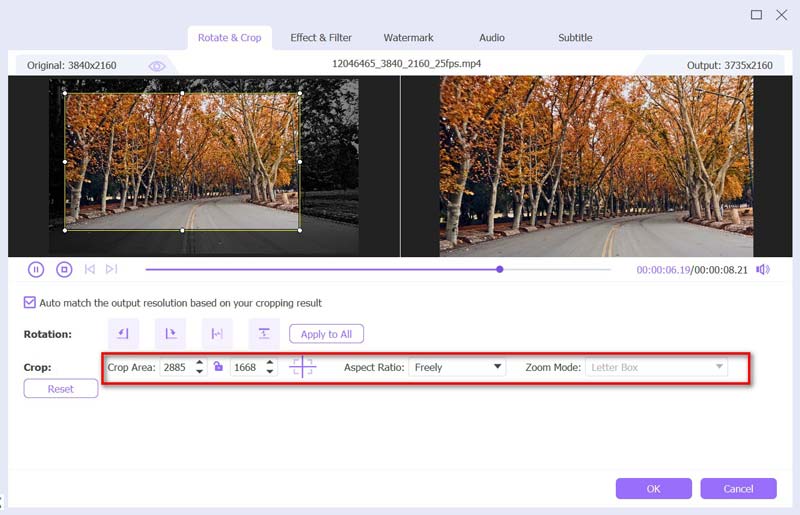
Après avoir défini vos préférences, cliquez sur D'ACCORD pour confirmer et revenir à l'écran principal. À partir de la Format de sortie Dans le menu déroulant, sélectionnez le format qui prend en charge le rapport hauteur/largeur souhaité. Enfin, cliquez sur Convertir tout pour démarrer le processus.
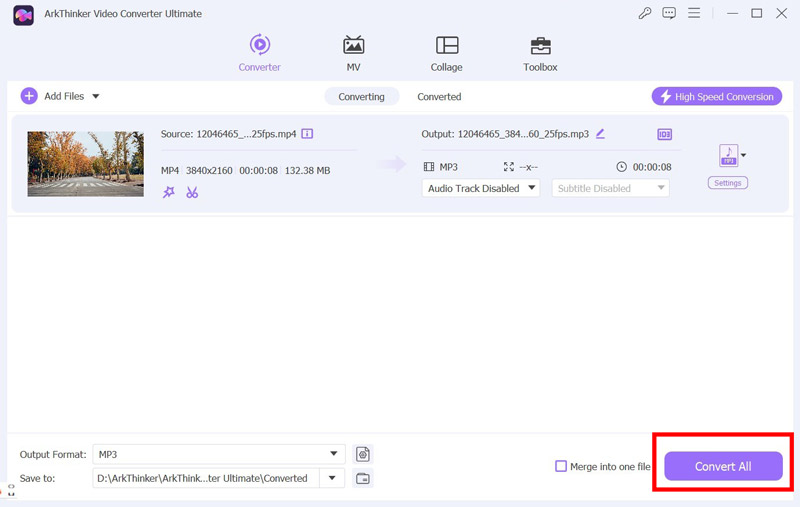
ArkThinker Video Converter Ultimate est une alternative puissante à CapCut. C'est une option flexible pour le montage vidéo car il offre un large choix d'outils de montage et prend en charge de nombreux formats. Le fait qu'il ne soit pas gratuit est le seul inconvénient, mais compte tenu des fonctionnalités, le coût est raisonnable.
Partie 4. FAQ
Comment recadrer une vidéo dans CapCut gratuitement ?
Vous pouvez utiliser la version de bureau ou en ligne de CapCut pour recadrer une vidéo gratuitement. Les deux versions proposent un outil de recadrage qui vous permet d'ajuster le cadre de la vidéo selon vos besoins.
Quelle est la meilleure façon de recadrer une vidéo sur une application mobile ?
L'application mobile de CapCut propose un outil de recadrage comparable aux versions de bureau et Internet. Pour éditer l'image vidéo, téléchargez le programme, importez votre film et utilisez l'outil de recadrage.
Puis-je recadrer des vidéos en utilisant CapCut en ligne ?
Oui, vous pouvez recadrer des vidéos à l'aide de l'éditeur en ligne de CapCut. Téléchargez simplement votre vidéo, utilisez l'outil de recadrage pour ajuster le cadre et exportez votre vidéo modifiée.
Conclusion
Le recadrage de vidéos dans CapCut est un processus simple, que vous utilisiez la version de bureau ou en ligne. Avec son interface intuitive et ses fonctionnalités puissantes, CapCut rend le montage vidéo accessible à tous. Si vous avez besoin de fonctionnalités plus avancées ou préférez un autre outil, ArkThinker Video Converter Ultimate est une excellente alternative. Bon montage !
Que pensez-vous de cette publication? Cliquez pour noter cet article.
Excellent
Notation: 4.8 / 5 (basé sur 412 voix)
Trouver plus de solutions
Moyens pratiques pour recadrer une vidéo sur un téléphone ou une tablette Android Tutoriel pour recadrer et redimensionner une vidéo dans QuickTime Player Tutoriel vérifié pour recadrer définitivement une vidéo dans VLC iMovie Changer le rapport hauteur/largeur – Comment recadrer une vidéo sur iMovie Examen de Kapwing Resizer et meilleure alternative à Kapwing Resizer Ezgif Resize – Recadrage vidéo Ezgif et meilleure alternative EzgifArticles relatifs
- Éditer vidéo
- Comment rendre une courte vidéo plus longue avec 3 méthodes différentes
- Boucler une vidéo sur iPhone, iPad, téléphone Android et ordinateur
- Logiciel de montage vidéo gratuit – 7 meilleures applications de montage vidéo gratuites
- 3 applications de suppression de filigrane TikTok pour supprimer le filigrane TikTok
- Filtre vidéo – Comment ajouter et mettre un filtre sur une vidéo 2024
- Comment ralentir une vidéo et créer une vidéo au ralenti 2024
- Divisez votre gros fichier vidéo avec les 3 meilleurs découpages de films 2024
- Comment ajouter un filigrane à une vidéo sur différents appareils 2024
- 5 meilleurs compresseurs MP4 pour réduire la taille du fichier vidéo 2024
- Guide détaillé sur la façon de ralentir une vidéo sur Snapchat 2024



